第五章学习使用几何图形
在前几章中,您学习了很多关于如何使用Three.js的知识。现在您知道了如何创建基本场景、添加照明和配置网格的材质。在第2章“构成Three.js场景的基本组件”中,我们谈到了(但没有真正深入探讨)Three.js提供的可用于创建3D对象的可用几何图形。在本章和第6章“探索高级几何体”中,我们将带您了解Three.js开箱即用提供的所有几何体(除了Three.Line,我们在第4章“使用Three.jss材料”中讨论过它)。
在本章中,我们将介绍以下几何图形:
- THREE.CircleGeometry
- THREE.RingGeometry
- THREE.PlaneGeometry
- THREE.ShapeGeometry
- THREE.BoxGeometry
- THREE.SphereGeometry
- THREE.CylinderGeometry
- THREE.ConeGeometry
- THREE.TorusGeometry
- THREE.TorusKnotGeometry
- THREE.PolyhedronGeometry
- THREE.IcosahedronGeometry
- THREE.OctahedronGeometry
- THREE.TetraHedronGeometry
- THREE.DodecahedronGeometry
在我们研究Three.js提供的几何图形之前,我们将首先深入研究Three..js如何在内部将几何图形表示THREE.BufferGeometry。在一些文档中,您可能仍然会遇到THREE.Geometry作为所有几何图形的基础对象。在新版本中,THREE.BufferGeometry完全取代了这一点,它通常提供更好的性能,因为它可以很容易地将数据传输到GPU。然而,它比旧的THREE.Geometry更难使用。
使用THREE.BufferGeometry,几何体的所有属性都由一组属性标识。属性基本上是一个数组,其中包含一些额外的元数据,其中包含有关顶点位置的信息。属性还用于存储有关顶点的附加信息,用于例如,它的颜色。要使用属性定义顶点和面,请使用THREE.BufferGeometry的以下两个属性:
attributes:attributes 属性用于存储可以直接传递给GPU。例如,为了定义形状,可以定义Float32Array,其中每三个值定义一个顶点的位置。
然后,这三个顶点中的每一个都被解释为一个面。这可以在THRE.BufferGeometry中定义如下: geometry.setAttribute( 'position', new THREE.BufferAttribute( arrayOfVertices, 3 ) );.
index:默认情况下,不需要显式定义面(每三个连续位置都被解释为一个面),但使用index属性,我们可以显式定义顶点一起形成一个面:geometry.setIndex( indicesArray );
对于使用本章中的几何图形,您不需要考虑这些内部属性,因为在Three.js负责在构造几何图形时正确设置它们。但是,如果要从头开始创建几何图形,则需要使用上一个列表中显示的属性。
在Three.js中,我们有几个生成二维网格的几何图形,以及大量创建三维网格的几何图形。在本章中,我们将讨论以下主题:
- 2D geometries 二维几何图形
- 3D geometries 三维几何图形
二维几何图形
二维对象看起来像平面对象,而且,顾名思义,只有二维空间。在本节中,我们将首先查看二维几何图形:
THREE.CircleGeometry, THREE.RingGeometry, THREE.PlaneGeometry, 和THREE.ShapeGeometry.
THREE.PlaneGeometry
THRE.PlaneGeometry对象可以用于创建一个非常简单的二维矩形。有关此几何体的示例,请参阅本章来源中的plane-generatry.html示例。使用THRE.PlaneGeometry创建的矩形显示在以下屏幕截图中:
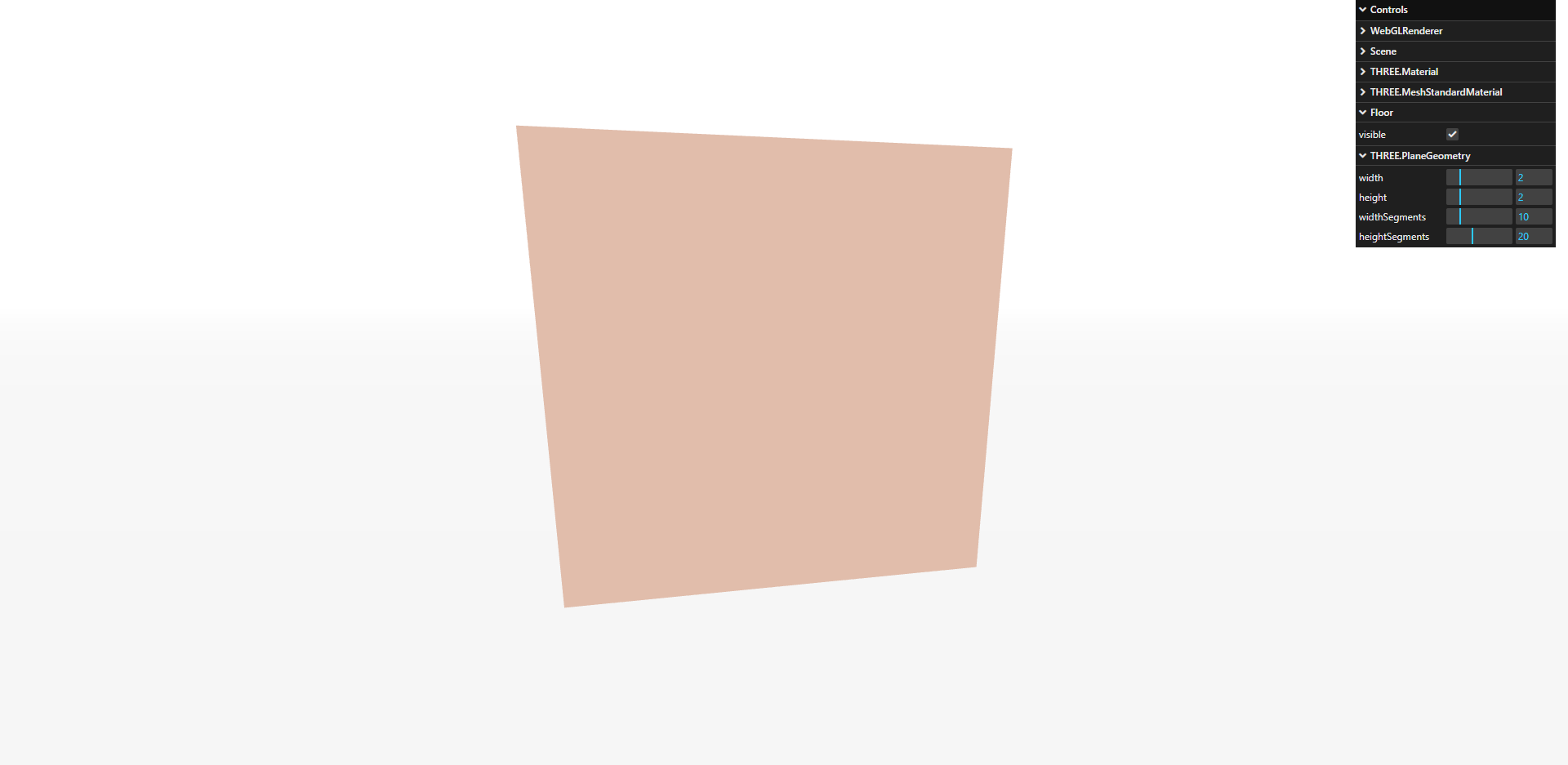
图5.1:平面几何图形
在本章的示例中,我们添加了一个控制GUI,您可以使用它来控制几何体的属性(在本例中为宽度、高度、宽度分段和高度分段)width, height, widthSegments, 和 heightSegments ,还可以更改材质(及其属性)、禁用阴影和隐藏地平面。例如,如果要查看此形状的各个面,可以通过禁用地平面并启用选定材质的 wireframe 线框特性来轻松显示这些面:
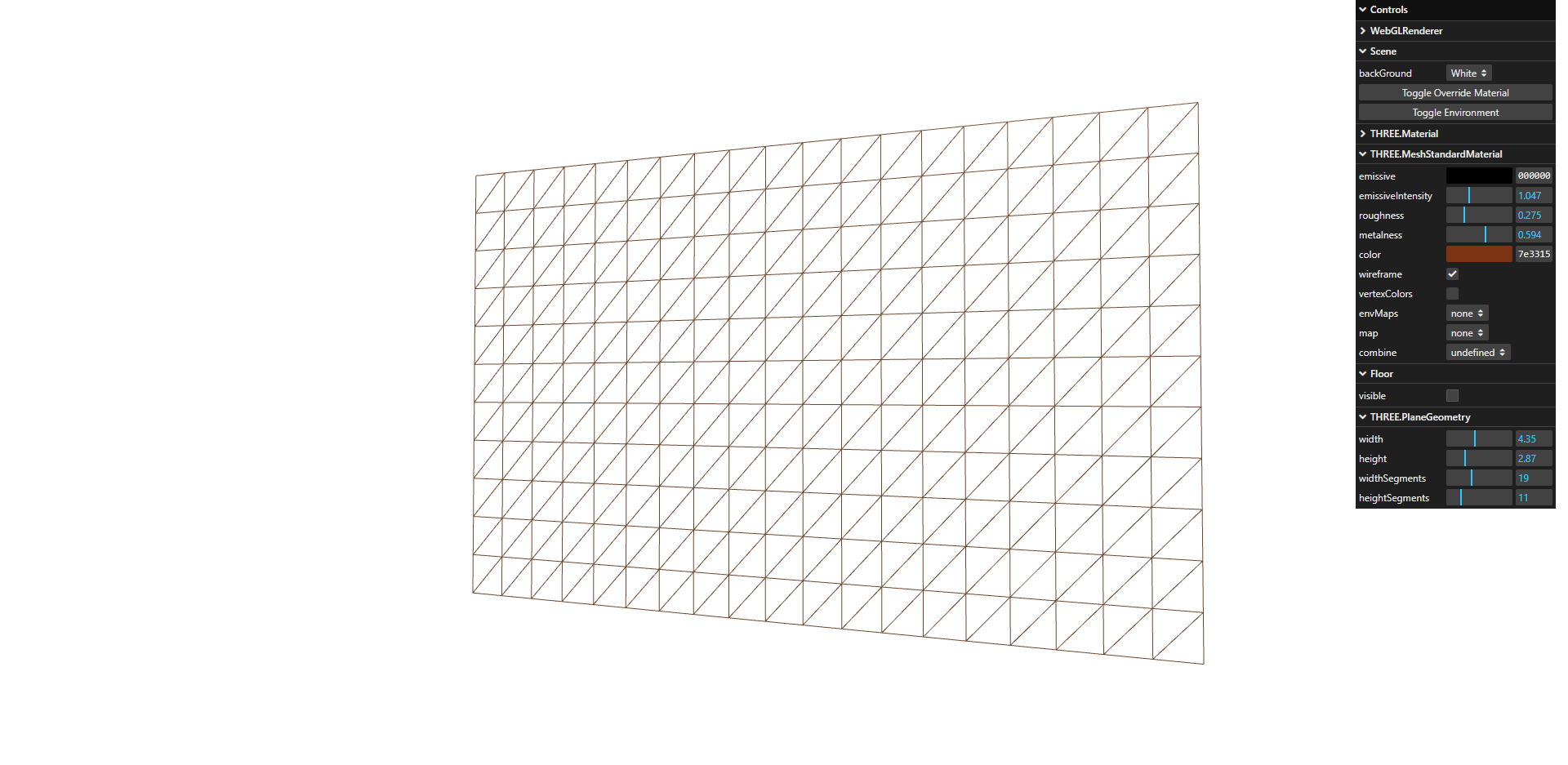
图5.2:作为线框的平面几何图形
创建一个 THREE.PlaneGeometry 对象非常简单,其操作方法如下:
new THREE.PlaneGeometry(width, height, widthSegments, heightSegments)
在本例中,对于THRE.PlaneGeometry,可以更改这些特性,并直接查看其对生成的三维对象的影响。以下列表中显示了这些属性的说明:
- width:这是矩形的宽度。
- height: 这是矩形的高度。
- widthSegments: 这是宽度应该划分的段数。默认为1。
- heightSegments: 这是高度应该划分成的线段数。默认为1。
如你所见,这并不是一个非常复杂的几何图形。你只需指定大小,然后你就完成了。如果要创建更多面(例如,当要创建方格图案时),则可以使用“widthSegments”和“heightSegments”属性将几何图形划分为更小的面。
如果你想在创建几何体后访问其属性,你不能只说plane.width。要访问几何体的属性,你必须使用对象的parameters属性。因此,要获得我们在本节中创建的平面对象的width属性,您必须使用plane.parameters.width。
THREE.CircleGeometry
您可能已经猜到THRE.CirleGeometry创建了什么。使用此几何图形,可以创建一个非常简单的二维圆(或圆的一部分)。首先,让我们看看这个几何体的例子circle-geometry.html。
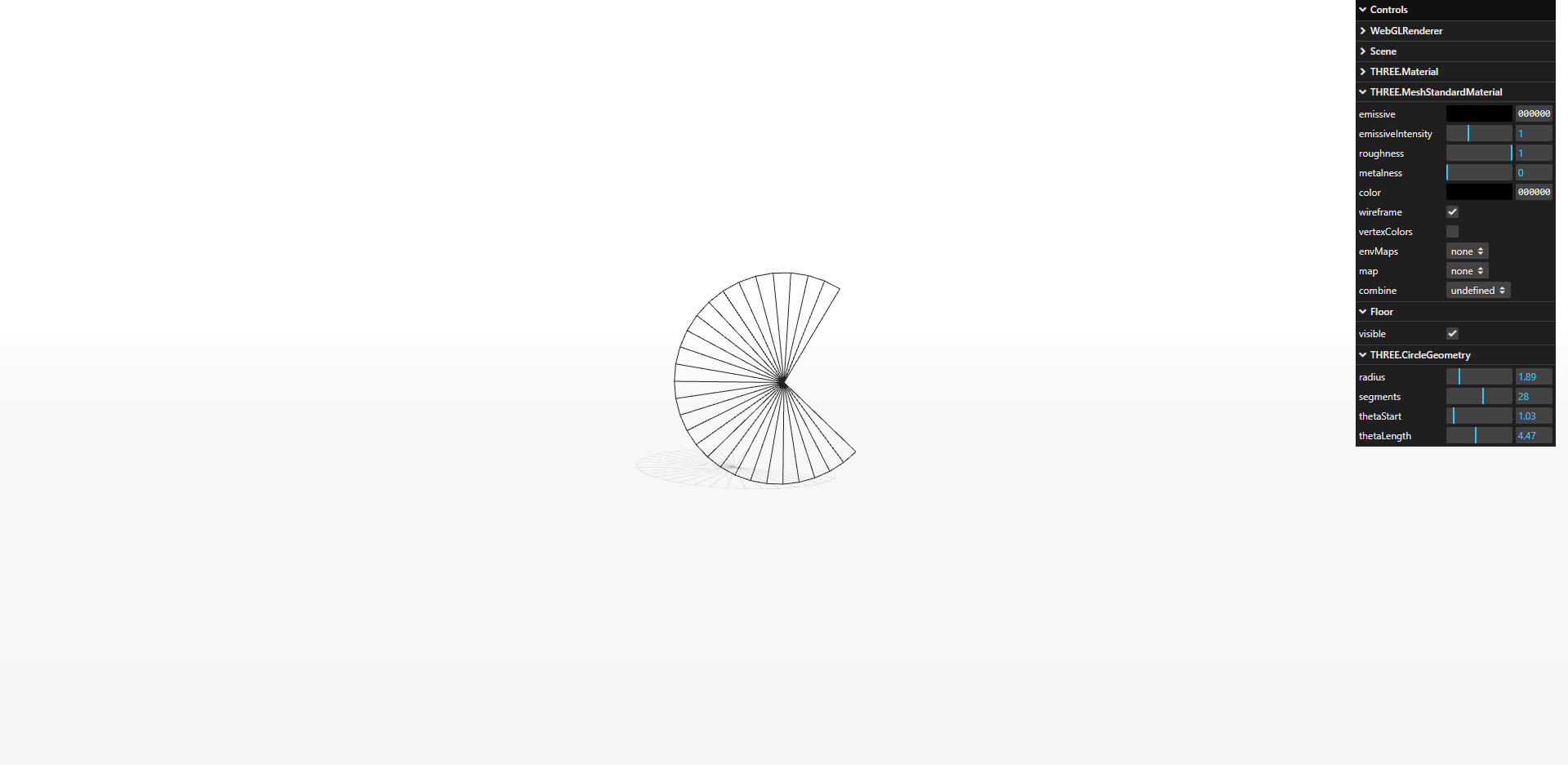
图5.3-二维圆的几何图形
在本例中,您可以看到并控制通过使用THRE.CirleGeometry创建的网格。2*PI以弧度表示一个完整的圆。如果你更喜欢使用度数而不是弧度,在它们之间转换是非常容易的。
以下两个功能可以帮助您在弧度和度之间进行转换,如下所示:
const deg2rad = (degrees) => (degrees * Math.PI) / 180
const rad2deg = (radians) => (radians * 180) / Math.PI
当你创建 THREE.CircleGeometry,你可以指定一些属性来定义圆圈的外观,如下所示:
- radius:圆的半径定义了其大小。半径是从圆的中心到其边缘的距离。默认值为50。
- segments:此属性定义了用于创建圆的面数。最小数字为3,如果未指定,则此数字默认为8。值越高,表示圆就越光滑。
- thetaStart:此属性定义了要开始绘制圆的位置。此值的范围可以为0到2 * PI,并且默认值为0。
- thetaLength:此属性定义了圆圈的完整程度。未指定时,默认为2*PI(全圆)。例如,如果为此值指定0.5 * PI,将得到一个四分之一圆。使用此属性和Start属性来定义圆的形状。
仅指定 radius 半径和 segments 段,可以创建一个完整的圆:
new THREE.CircleGeometry(3, 12)
如果你想从这个几何图形中创建半个圆,你可以使用这样的东西:
new THREE.CircleGeometry(3, 12, 0, Math.PI);
这将创建一个半径为3的圆,该圆被拆分为12个线段。圆从默认值0开始,只画到一半,因为我们将thetaLength指定为Math.PI,即半个圆。
在转到下一个几何体之前,这里有一个关于Three.js在创建这些2D形状(THRE.PlaneGeometry、THRE.CirleGeometry,THRE.RingGeometry和THRE.ShapeGeometry)时使用的方向的快速注释:Three.jss创建这些直立的对象,所以它们沿着x-y平面排列。这是非常合乎逻辑的,因为它们是2D形状。但是,通常情况下,尤其是使用THRE.PlaneGeometry时,您希望网格躺在地面上(x-z平面),作为某种地面区域,您可以在其上定位其他对象。创建水平方向而非垂直方向的二维对象的最简单方法是围绕网格的x轴向后旋转四分之一(-PI/2),如下所示:
mesh.rotation.x =- Math.PI/2;
以上就是THREE.CircleGeometry的全部内容。下一个几何体THREE.RingGeometry看起来很像THREE.CircleGeometry。
THREE.RingGeometry
使用THREE.RingGeometry,您可以创建一个二维对象,该对象不仅与THREE.CircleGeometry非常相似,还可以在中心定义一个孔(请参见ring-geometry.html):
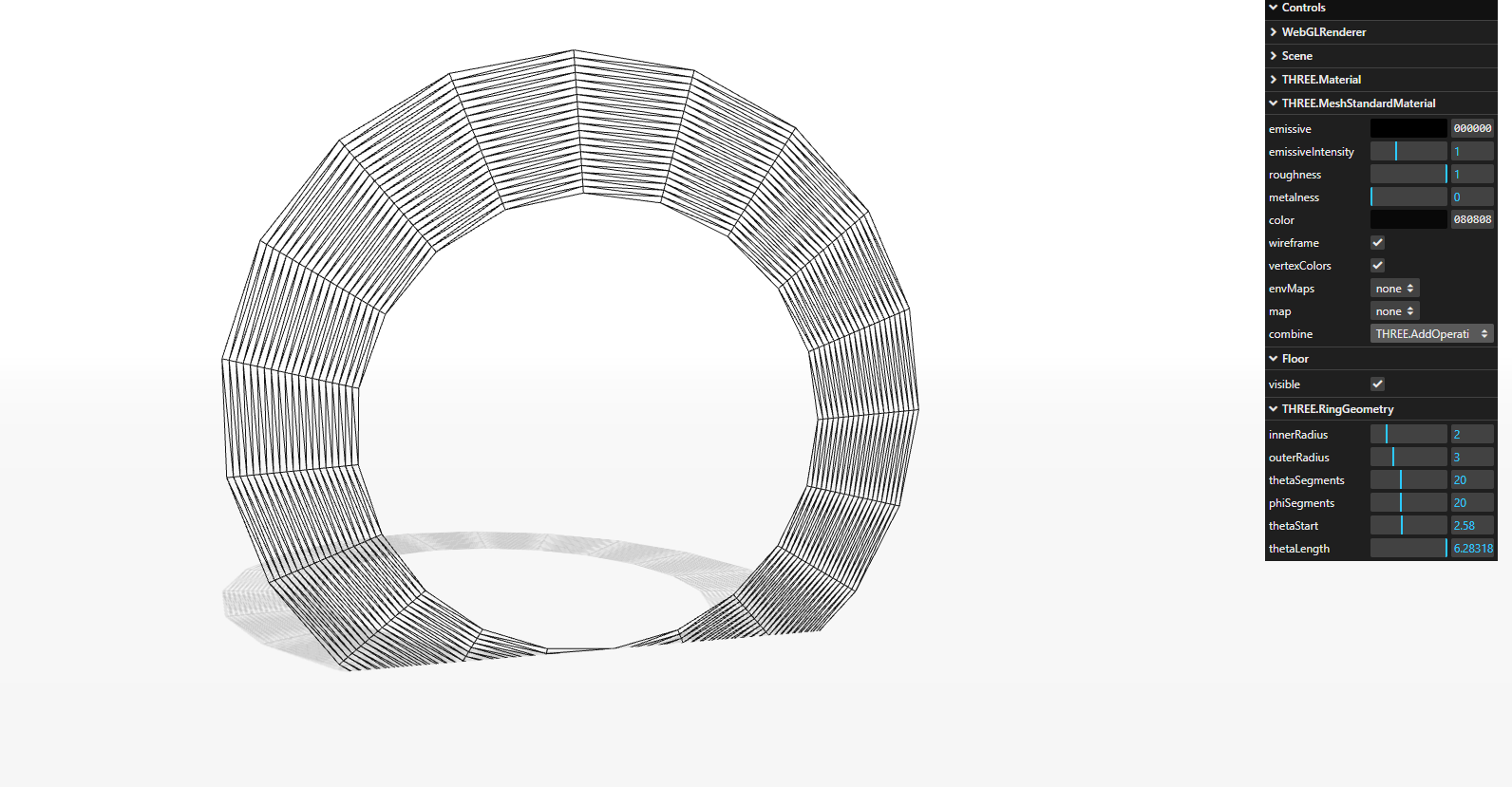
图5.4-2D环的几何图
创建THREE.RingGeometry对象时,可以使用以下属性:
innerRadius:圆的内径定义了中心孔的尺寸。如果此属性设置为0,则不会显示任何孔。默认值为0。
outerRadius:圆的外半径决定了它的大小。半径是从圆心到圆心边缘的距离。默认值为50。
thetaSegments:这是将用于创建圆的对角线线段的数量。值越高,表示环越平滑。默认值为8。
phiSegments:这是沿着环的长度需要使用的段的数量。默认值为8。这并不会真正影响圆的平滑度,但会增加面的数量。
thetaStart:这定义了开始绘制圆的位置。此值的范围可以是0到2*PI,默认值为0。
thetaLength:这定义了圆的完整程度。如果未指定,则默认为2*PI(一个完整的圆)。例如,如果为此值指定0.5*PI,则会得到一个四分之一圆。将此属性与thetaStart属性一起使用以定义圆环的形状。
以下屏幕截图显示了thetaStart和thetaLength如何使用THREE.RingGeometry:
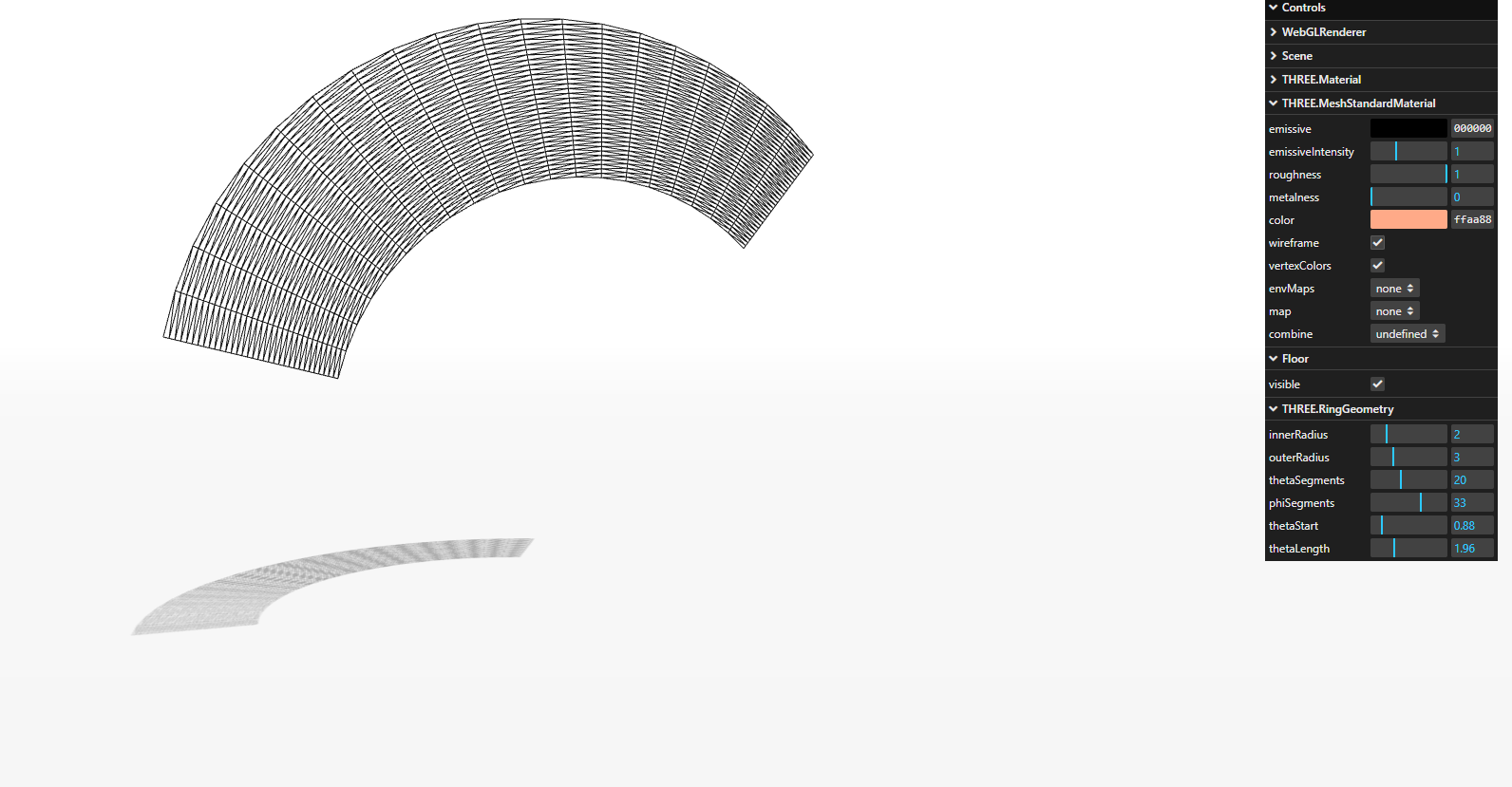
图5.5-具有不同theta的2D环的几何形状
在下一节中,我们将查看2D形状的最后一个: THREE.ShapeGeometry
THREE.ShapeGeometry
THREE.PlaneGeometry和THREE.CircleGeometry自定义其外观的方法有限。如果要创建自定义二维形状,可以使用THREE.ShapeGeometry。
使用THREE.ShapeGeometry,您可以调用几个函数来创建自己的形状。您可以将此功能与<path/>元素功能进行比较,后者也可用于HTML画布元素和SVG。让我们从一个例子开始,然后,我们将向您展示如何使用各种函数来绘制自己的形状。shape-geometry.html示例可以在本章的源代码中找到。
下面的屏幕截图显示了此示例:

图5.6-一个自定义的形状几何图形
在本例中,可以看到自定义创建的二维造型。在介绍属性之前,首先让我们看一下用于创建此形状的代码。在创建THREE.ShapeGeometry对象之前,我们首先必须创建一个THREE.Shape对象。你可以通过查看上一张截图来追踪这些步骤,我们从右下角开始。以下是我们如何创建一个THREE.Shape对象:
const drawShape = () => {
// 创建基本形状
const shape = new THREE.Shape()
// 开始点
// 直线向上
shape.lineTo(10, 40)
// 图的顶部,向右的曲线
shape.bezierCurveTo(15, 25, 25, 25, 30, 40)
// 样条曲线后退
shape.splineThru([new THREE.Vector2(32, 30), new
THREE.Vector2(28, 20), new THREE.Vector2(30, 10)])
// 添加“眼孔”一个
const hole1 = new THREE.Path()
hole1.absellipse(16, 24, 2, 3, 0, Math.PI * 2, true)
shape.holes.push(hole1)
// 添加“眼孔2”
const hole2 = new THREE.Path()
hole2.absellipse(23, 24, 2, 3, 0, Math.PI * 2, true)
shape.holes.push(hole2)
// 添加“口”
const hole3 = new THREE.Path()
hole3.absarc(20, 16, 2, 0, Math.PI, true)
shape.holes.push(hole3)
return shape
}
在这段代码中,您可以看到我们使用直线、曲线和样条曲线创建了该形状的轮廓。之后,我们使用THRE.shape的holes属性将多个孔冲压成这个形状。
不过,在本节中,我们谈论的是THREE.ShapeGeometry,而不是THREE.Shape——要从THREE.Shape创建一个几何体,我们需要传入THREE.Shape(在我们的例子中,从drawShape()函数返回)作为THREE.Shape geometry的参数。您也可以传入一个THREE.Shape对象的数组,但在我们的示例中,我们只使用一个对象:
new THREE.ShapeGeometry(drawShape())
此函数的结果是可以用于创建网格的几何体。除了要转换为THRE.ShapeGeometry的形状外,还可以传入许多其他选项对象作为第二个参数:
- curveSegments:此属性确定根据形状创建的曲线的平滑程度。默认值为12。
- material:这是materialIndex属性,用于为指定形状创建的面。因此,如果传入多个材质,则可以指定这些材质中的哪些材质应应用于所创建的造型的面。
- UVGenerator:将纹理与材质一起使用时,UV贴图将确定纹理的哪个部分用于特定的面。使用UVGenerator属性,您可以传入自己的对象,这将为为传入的形状创建的面创建UV设置。有关UV设置的更多信息,请参阅第10章“加载和使用纹理”。如果未指定,则使用THREE.ExtrudeGeometry.WorldUVGenerator。
THREE.ShapeGeometry最重要的部分是THREE.Shape,您可以使用它来创建形状,所以让我们看看可以用于创建THREE.Shape的绘图函数列表。形状:
- moveTo(x,y):将图形位置移动到指定的x和y坐标。
- lineTo(x,y):从当前位置(例如,由moveTo函数设置)到已提供的x和y坐标绘制一条线。
- quadraticCurveTo(aCPx,aCPy,x,y):指定曲线有两种不同的方式。您可以使用quadraticCurveTo函数,也可以使用bezierCurveTo函数。这两个函数之间的区别在于如何指定曲线的曲率。
对于二次曲线,我们需要指定一个额外的点(使用aCPx和aCPy参数),并且曲线仅基于该点,当然还有指定的端点(来自x和y参数)。对于三次曲线(由bezierCurveTo函数使用),可以指定另外两个点来定义曲线。起点是路径的当前位置。
下图说明了这两个选项之间的区别:
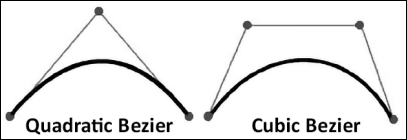
图5.7:二次贝塞尔和三次贝塞尔
- bezierCurveTo(aCPx1,aCPy1,aCPx2,aCPy2,x,y):根据提供的参数绘制曲线。有关说明,请参阅上一个列表条目。曲线是基于定义曲线的两个坐标(aCPx1、aCPy1、aCPx2和aCPy2)以及终点坐标(x和y)绘制的。起点是路径的当前位置。
- splineThru(pts):此函数通过提供的一组坐标绘制流体线,(pts。)。此参数应该是THRE.VVector2对象的数组。起点是路径的当前位置。
- arc(aX、aY、aRadius、aStartAngle、aEndAngle、aClockwise):用于绘制圆(或圆的一部分)。圆从路径的当前位置开始。这里,aX和aY被用作从当前位置的偏移。请注意,aRadius设置圆的大小,aStartAngle和aEndAngle定义绘制圆的一部分的大小。布尔的aClockwise属性确定圆是顺时针绘制还是逆时针绘制。
- absArc(aX,aY,aRadius,aStartAngle,aEndAngle,顺时针):请参见圆弧特性的描述。位置是绝对的,而不是相对于
- 当前位置。
- ellipse(aX、aY、xRadius、yRadius、aStartAngle、aEndAngle、a顺时针):请参见圆弧特性的描述。此外,使用椭圆函数,我们可以分别设置x半径和y半径。
- absEllipse(aX,aY,xRadius,yRadius,aStartAngle,aEndAngle,aClockwise):请参阅椭圆属性的描述。相反,这个位置是绝对的
- 相对于当前位置的。
- fromPoints(vectors):如果将THRE.Vector2(或THREE.Vector3)对象的数组传递到此函数中,THREE.js将使用所提供向量的直线创建路径。
- holes:holes属性包含一个由THREE.Shape对象组成的数组。此阵列中的每个对象都渲染为一个孔。我们在本节开头看到的例子就是一个很好的例子。在那个代码片段中,我们向这个数组添加了三个three.Shape对象:一个用于左眼,一个用于右眼,还有一个用于我们主要的three.Ship对象的嘴。
就像许多示例一样,要了解各种特性如何影响最终形状,最简单的方法是只启用材质上的线框特性,并使用设置。例如,下面的屏幕截图显示了当您使用curveSegments的低值时会发生什么:
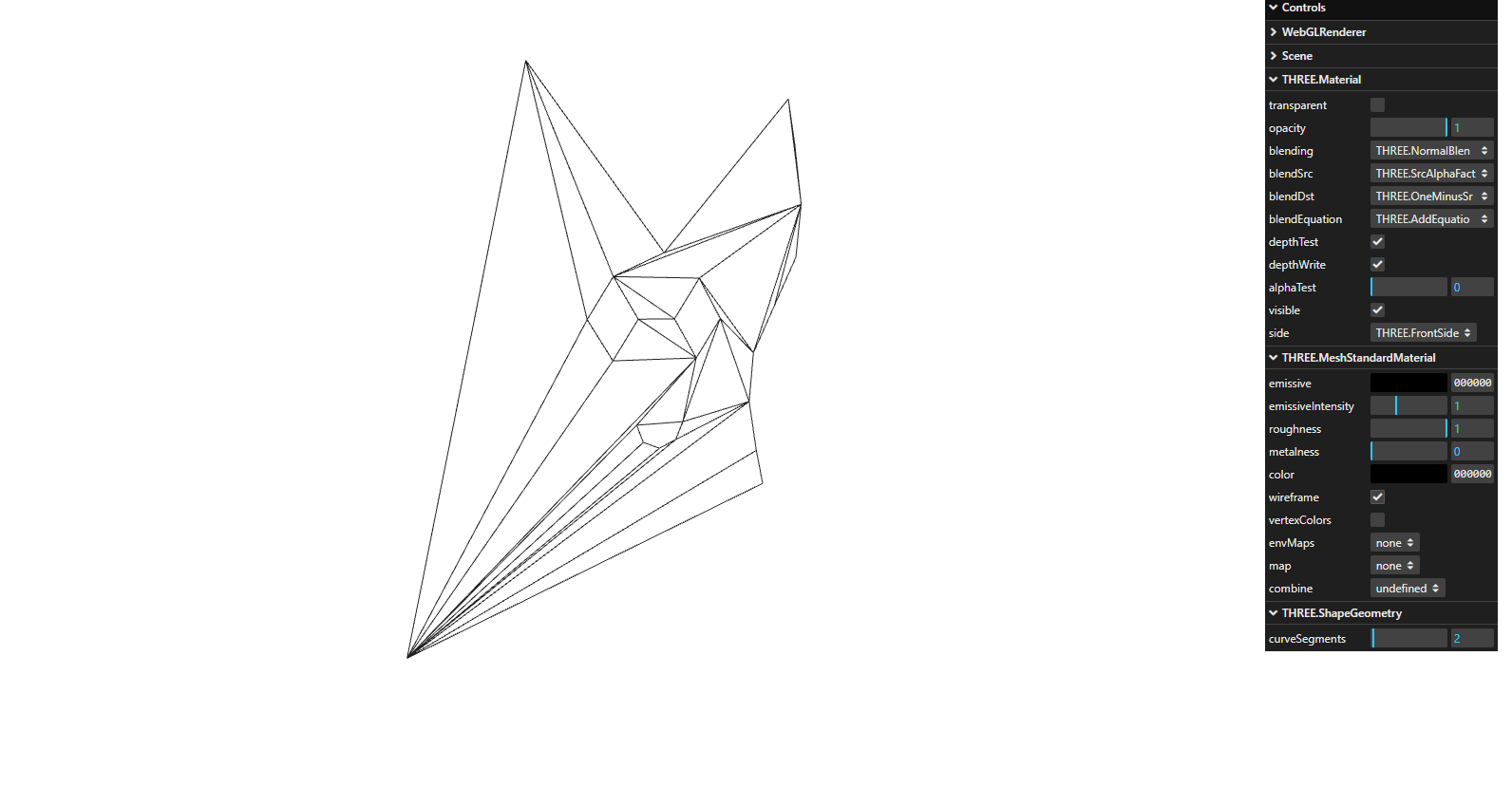
图5.8-形状几何图形的线框
正如你所看到的,这个形状失去了它漂亮的圆形边缘,但在这个过程中使用的面要少得多。这是对2D的形状。下面的部分将显示和解释基本的三维形状。
三维几何图形
在关于基本三维几何体的这一节中,我们将从我们已经见过几次的几何体开始:THREE.BoxGeometry
THREE.BoxGeometry
THREE.BoxGeometry是一个非常简单的三维几何体,允许您通过指定长方体的宽度、高度和深度属性来创建长方体。我们添加了一个示例box-geometry.html,您可以在其中使用这些属性。以下屏幕截图显示了此几何图形:
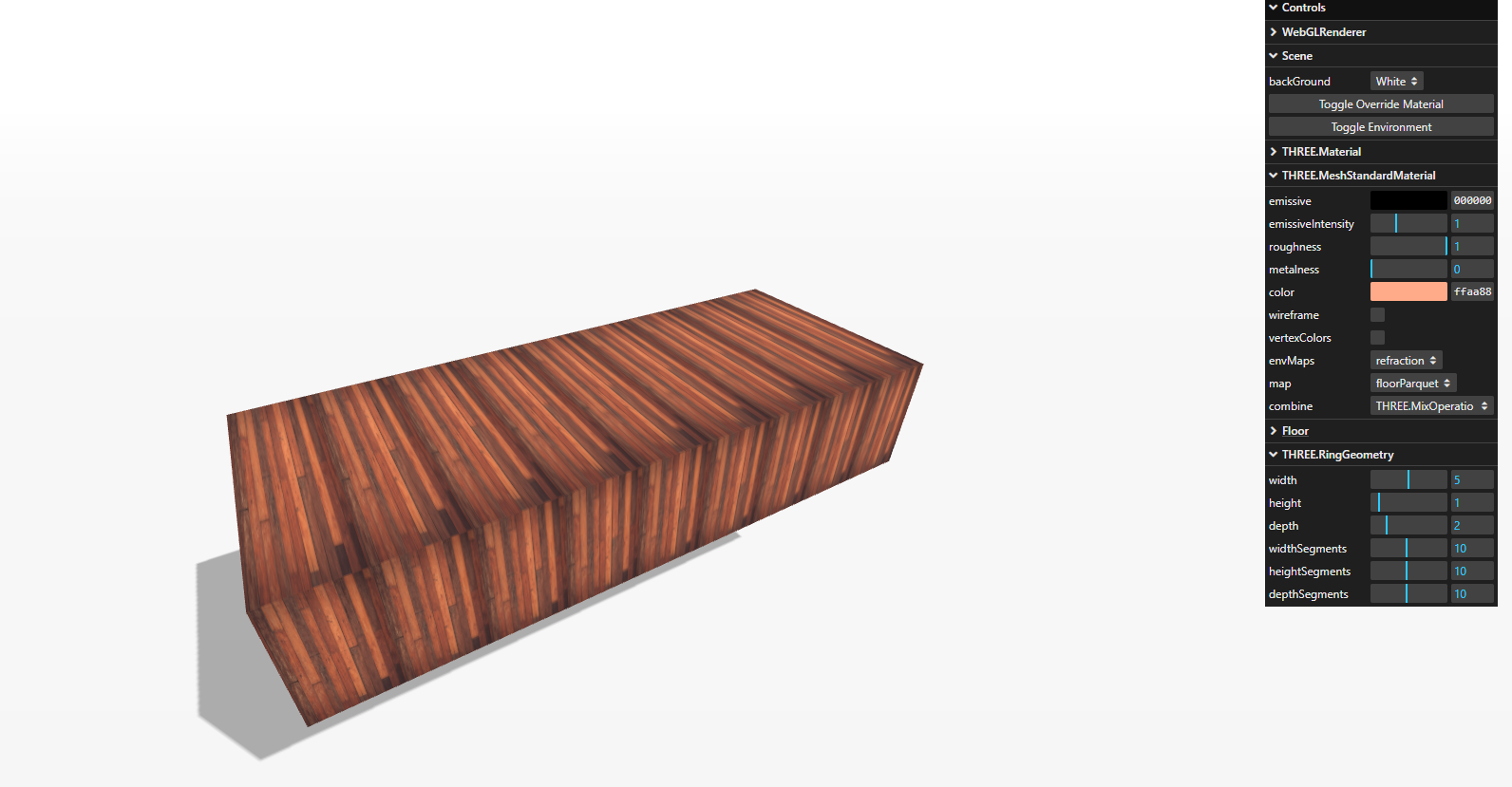
图5.9-基本的三维盒子几何图形
如您在本例中看到的,通过更改THREE.BoxGeometry的宽度、高度和深度属性,可以控制生成网格的大小。创建新多维数据集时,这三个属性也是必需的,如下所示:
new THREE.BoxGeometry(10,10,10);
在本例中,您还可以看到可以在多维数据集上定义的其他属性。以下列表说明了所有属性:
- width:这是立方体的宽度。这是立方体顶点沿x轴的长度。
- height:这是立方体的高度。这是立方体顶点沿y轴的长度。
- depth:这是立方体的深度。这是立方体顶点沿z轴的长度。
- widthSegments:这是我们沿着立方体的x轴将一个面划分为的线段数量。默认值为1。定义的线段越多,边的面就越多。如果此属性和接下来的两个属性设置为1,则立方体的每一侧将只有2个面。如果此特性设置为2,则面将被划分为2个线段,从而产生4个面。
- heightSegments:这是我们沿着立方体的y轴将一个面划分为的线段数量。默认值为1。
- depthSegments:这是我们沿着立方体的z轴将一个面划分为的线段数量。默认值为1。
通过增加各种分段属性,可以将立方体的六个主面划分为更小的面。如果要使用THRE.MeshFaceMaterial在立方体的各个部分上设置特定的材质特性,则此选项非常有用。
THREE.BoxGeometry是一个非常简单的几何体。另一个简单的是THREE.SphereGeometry
THREE.SphereGeometry
使用THREE.SphereGeometry,可以创建三维球体。让我们直接进入示例sphere-geometry.html:
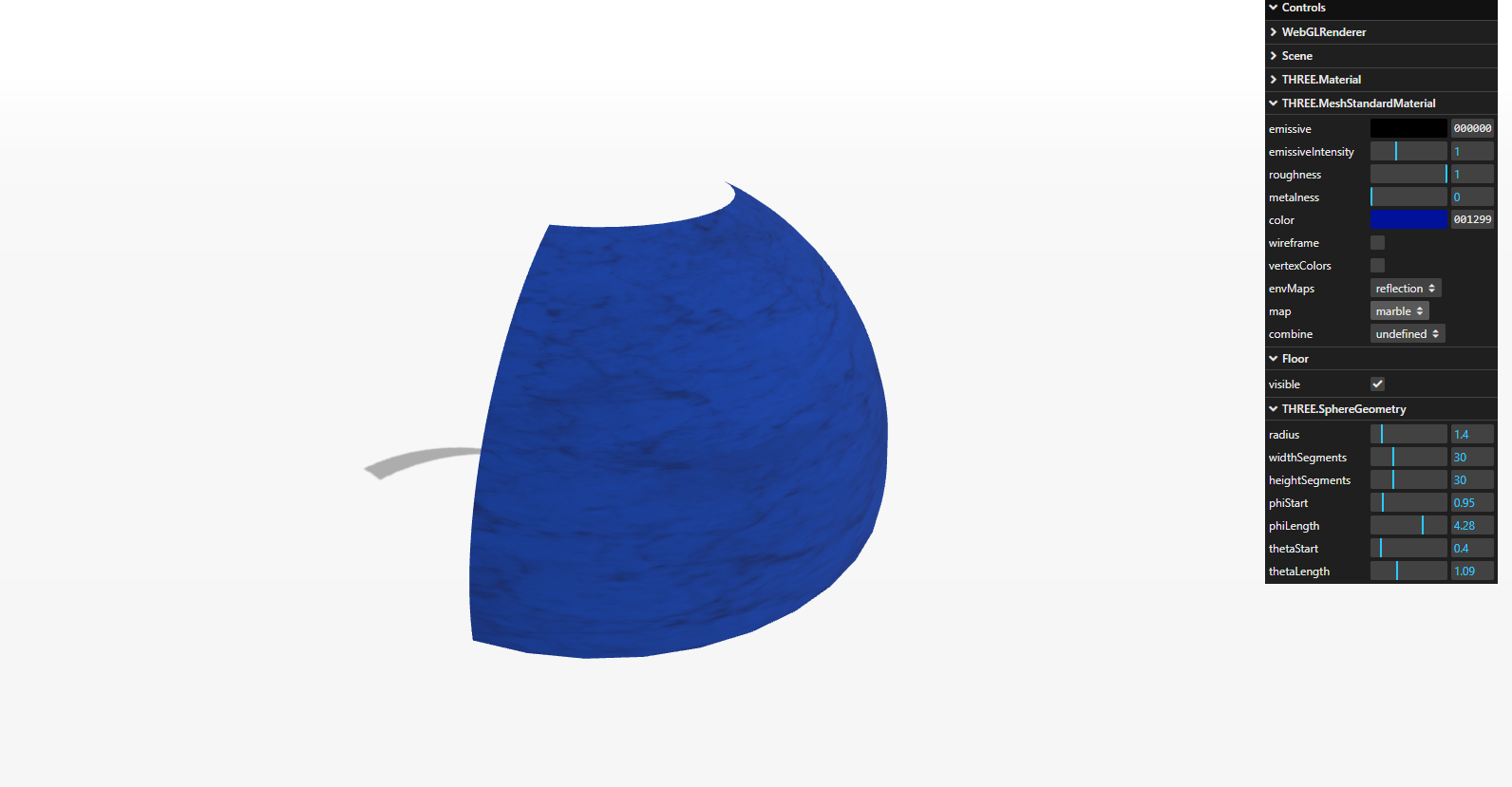
图5.10-简单的三维球体几何图形
在之前的屏幕截图中,我们向您展示了一个基于THREE.SphereGeometry创建的半开放球体。该几何体非常灵活,可以用于创建各种与球体相关的几何体。不过,一个基本的THREE.SphereGeometry实例可以很容易地创建:new THREE.SphereGeometry()。
以下属性可用于调整结果网格的外观:
- radius:用于设置球体的半径。这定义了生成的网格的大小。默认值为50。
- widthSegments:这是要垂直使用的分段数量。分段越多表示曲面越平滑。默认值为8,最小值为3。
- heightSegments:这是要水平使用的分段数量。分段越多,球体的曲面就越平滑。默认值为6,最小值为2。
- phiStart:这决定了沿着球体的x轴从何处开始绘制球体。这可以在0到2*PI的范围内。默认值为0。
- phiLength:这决定了要绘制的球体离phiStart有多远。2*PI将绘制一个完整的球体,0.5*PI 将绘制四分之一开放球体。默认值为2*PI。
- thetaStart:确定沿x轴绘制球体的起点。这可以在0到2*PI的范围内,默认值为0。
- thetaLength:这决定了绘制球体时离θ起点有多远。2*PI值是一个完整的球体,而PI将只绘制球体的一半。默认值为2*PI。
半径、宽度分段和高度分段属性应该是清晰的。我们已经在其他例子中讨论过这些性质。phiStart、phiLength、thetaStart和thetaLength属性在不看示例的情况下有点难以理解。不过,幸运的是,您可以从sphere-geometry.html示例中的菜单中尝试这些属性,并创建有趣的几何图形,例如:
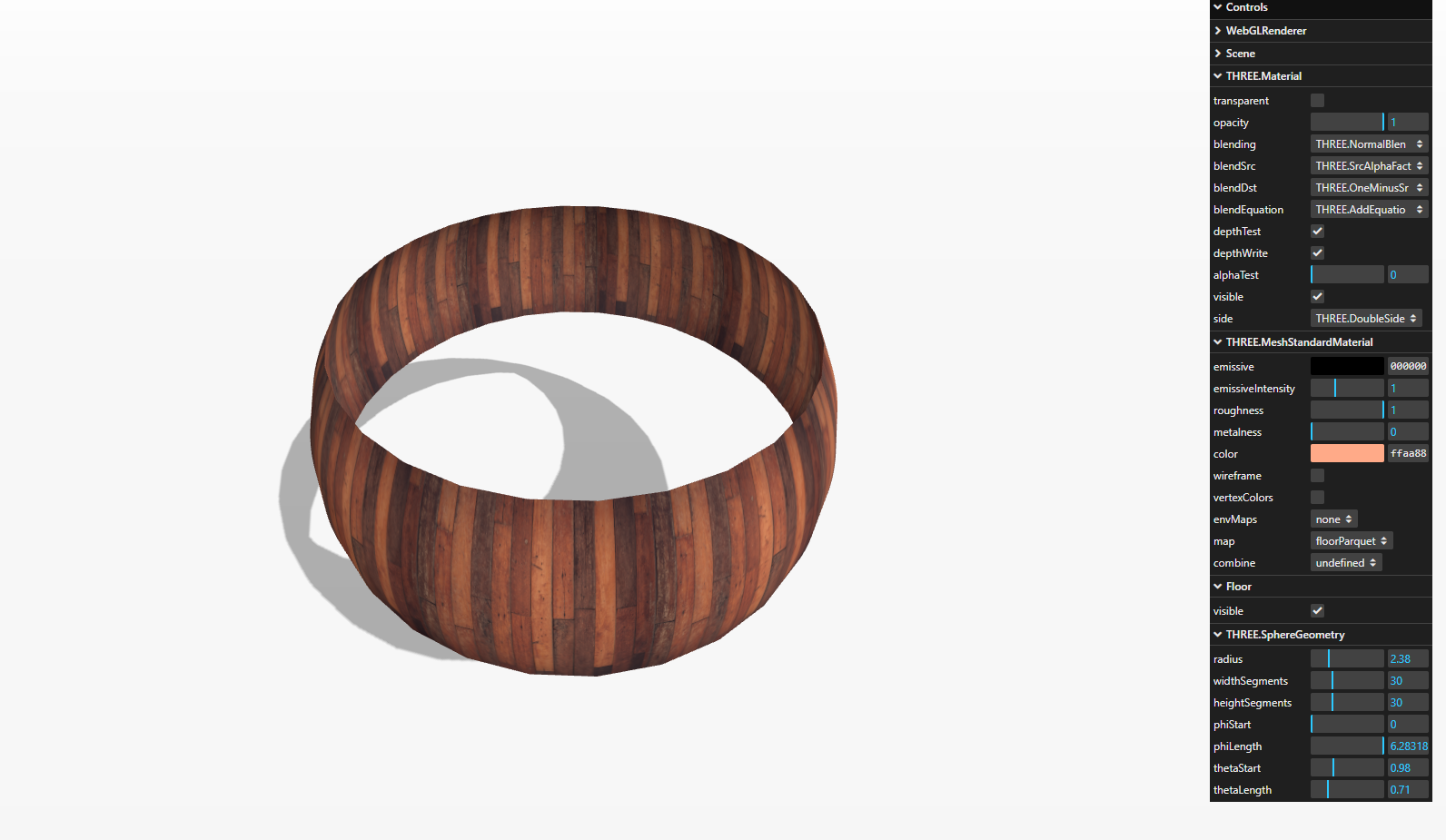
图5.11-具有不同性能和性能性质的球几何
列表上的下一个是 THREE.CylinderGeometry。
THREE.CylinderGeometry
使用此几何图形,我们可以创建圆柱体和圆柱体对象。对于所有其他的几何图形,我们还有一个例子(cylinder-geometry.html),可以让你实验这个几何图形的属性,其屏幕截图如下:
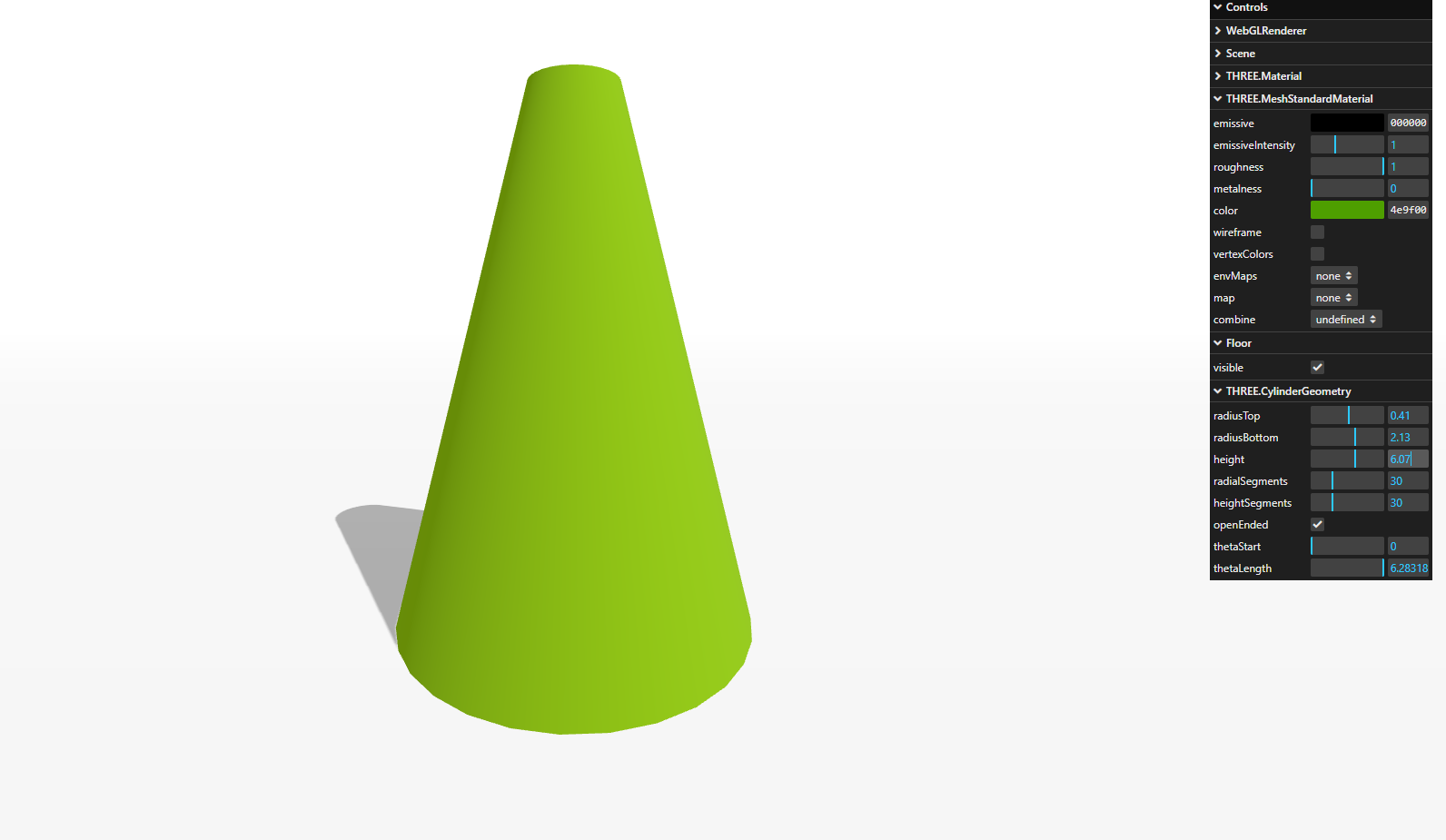
图5.12-三维圆柱体的几何形状
当您创建THREE.CylinderGeometry时,没有任何强制参数,所以您可以通过调用new THREE.CyllinderGeometrix()来创建圆柱体。您可以传入许多属性,如您在前面的示例中看到的,以更改此圆柱体的外观。以下列表说明了这些特性:
- radiusTop:设置此圆柱体将位于顶部的尺寸。默认值为20。
- radiusBottom:这设置了此圆柱体位于底部的尺寸。默认值为20。
- height:此属性设置圆柱体的高度。默认高度为100。
- radialSegments:这决定了沿圆柱体半径的分段数量。默认值为8。分段越多,表示圆柱体越平滑。
- heightSegments:这决定了沿圆柱体高度的分段数量。默认值为1。分段越多意味着面越多。
- openEnded:这确定网格是否在顶部和底部闭合。默认值为false。
- thetaStart:这决定了从何处开始沿圆柱体的x轴绘制圆柱体。这可以在0到2*PI的范围内,默认值为0。
- thetaLength:这决定了绘制圆柱体时离
thetaStart有多远。2*PI 值是一个完整的圆柱体,而PI只绘制圆柱体的一半。默认值为2*PI。
这些都是您可以用于配置圆柱体的非常基本的属性。不过,一个有趣的方面是,您对顶部(或底部)使用负半径值。如果这样做,则可以使用此几何图形创建沙漏状形状,如下屏幕截图所示:

图5.13-作为沙漏的三维圆柱体几何形状
这里需要注意的一点是,在这种情况下,上半部分是由内而外的。如果您使用的材料没有配置为 THREE.DoubleSide,你不会看到上半部分。
下一个几何体是THREE.ConeGeometry,它提供了THREE.CylinderGeometry的基本功能,但顶部半径固定为零。
THREE.ConeGeometry
THREE.ConeGeometry与THREE.CylinderGeometry几乎相同。它使用所有相同的属性,只是它只允许您设置半径,而不是单独的半径顶部和底部值:
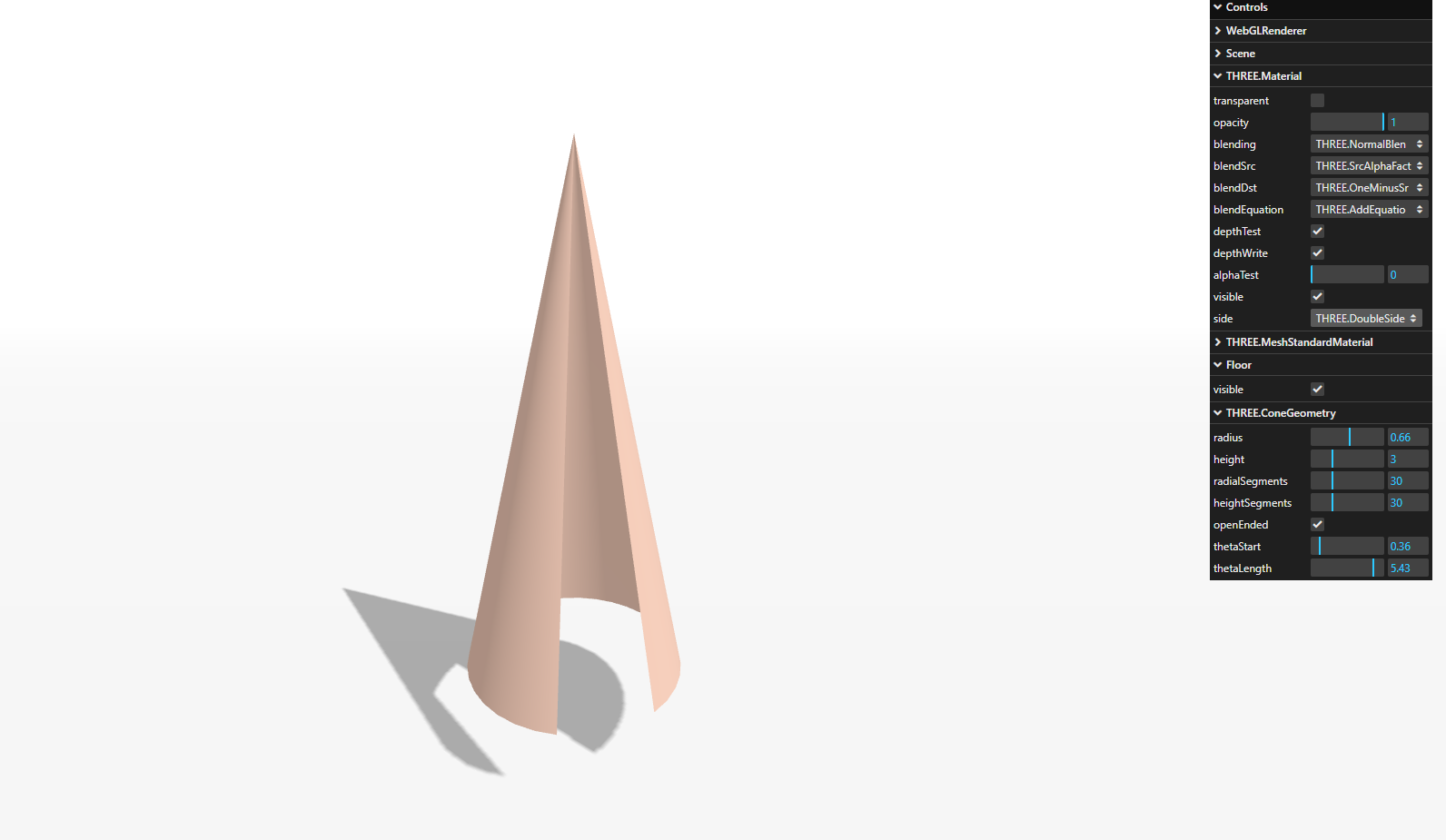
图5.14-简单的三维圆锥体几何图形
THREE.ConeGeometry 可以设置以下属性:
- radius:这设置了此圆柱体将位于底部的大小。默认值为20。
- height:此属性设置圆柱体的高度。默认高度为100。
- radialSegments:这决定了沿圆柱体半径的分段数量。默认值为8。分段越多,表示圆柱体越平滑。
- heightSegments:这决定了沿圆柱体高度的分段数量。默认值为1。分段越多意味着面越多。
- openEnded:这确定网格是否在顶部和底部闭合。默认值为false。
- thetaStart:这决定了从何处开始沿圆柱体的x轴绘制圆柱体。这可以在0到 2*PI 的范围内,默认值为0。
- thetaLength:这决定了绘制圆柱体时离
thetaStart有多远。2*PI值是一个完整的圆柱体,而PI只绘制圆柱体的一半。默认值为2*PI。
下一个几何图形,THREE.TorusGeometry ,允许你创建一个甜甜圈形状的对象。
THREE.TorusGeometry
环面是一个简单的形状,看起来像一个甜甜圈。下面的屏幕截图,你可以通过打开torus-geometry.html示例得到你自己的屏幕截图,显示了 THREE.TorusGeometry 结构: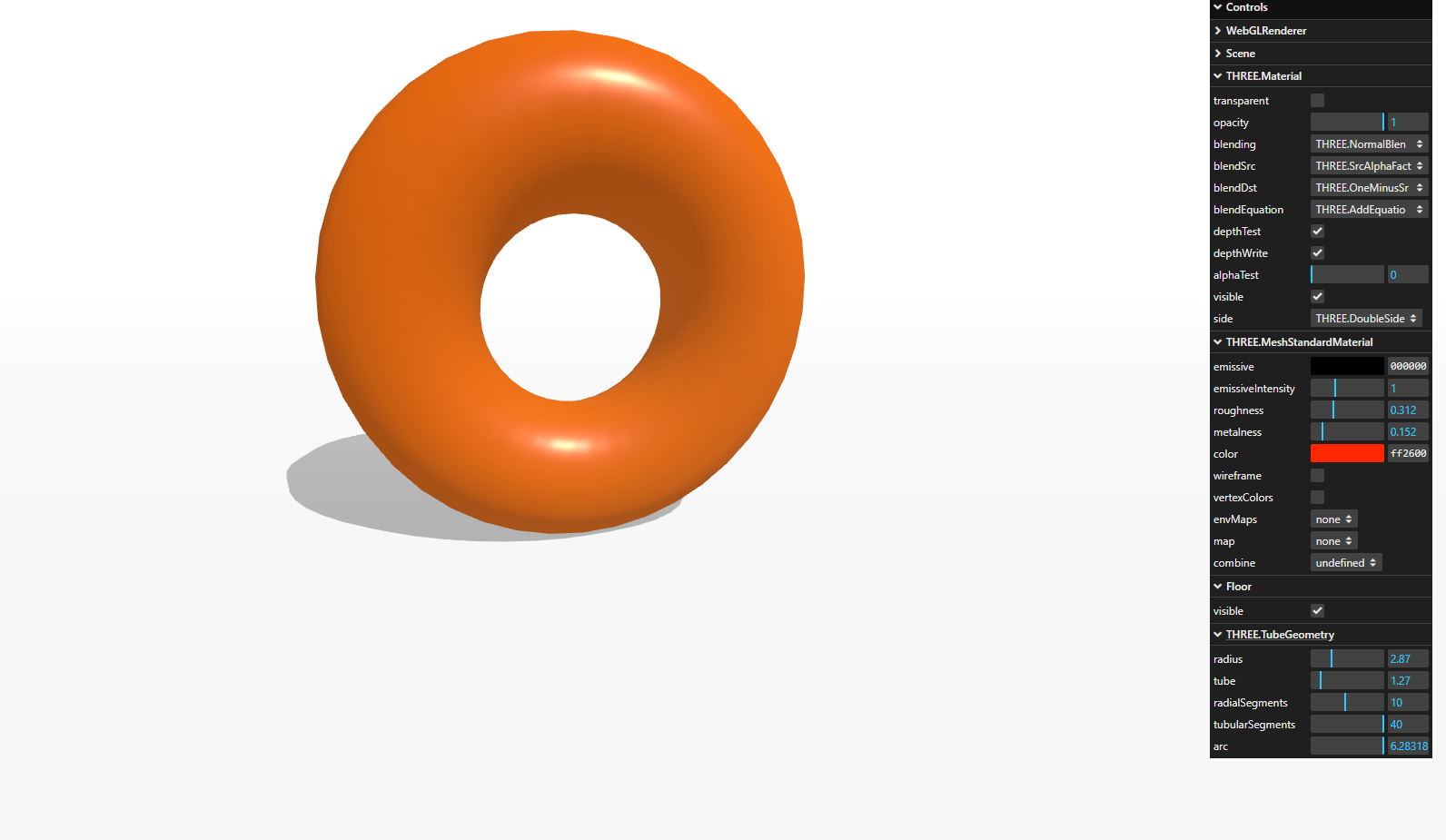
图5.15-三维环面几何图形
就像大多数简单的几何体一样,在创建THREE.TorusGeometry时没有任何强制参数。以下列表提到了创建此几何体时可以指定的参数:
- radius:设置整个圆环体的大小。默认值为100。
- tube:设置圆管的半径(实际的圆环)。该属性的默认值为40。
- radialSegments:这决定了沿圆环体长度使用的分段数量。默认值为8。请参见示例中更改此值的效果。
- tubularSegments:这决定了沿环面宽度使用的分段数量。默认值为6。请参见示例中更改此值的效果。
- arc:使用此属性,可以控制圆环体是否绘制完整的圆。该值的默认值为2*PI(一个完整的圆)。
其中大多数都是您已经看到的非常基本的属性。然而,arc特性是一个非常有趣的特性。使用此属性,可以定义圆环是圆整圈还是只圆部分。通过尝试此特性,可以创建非常有趣的网格,例如以下将圆弧设置为小于2*PI的值的网格:
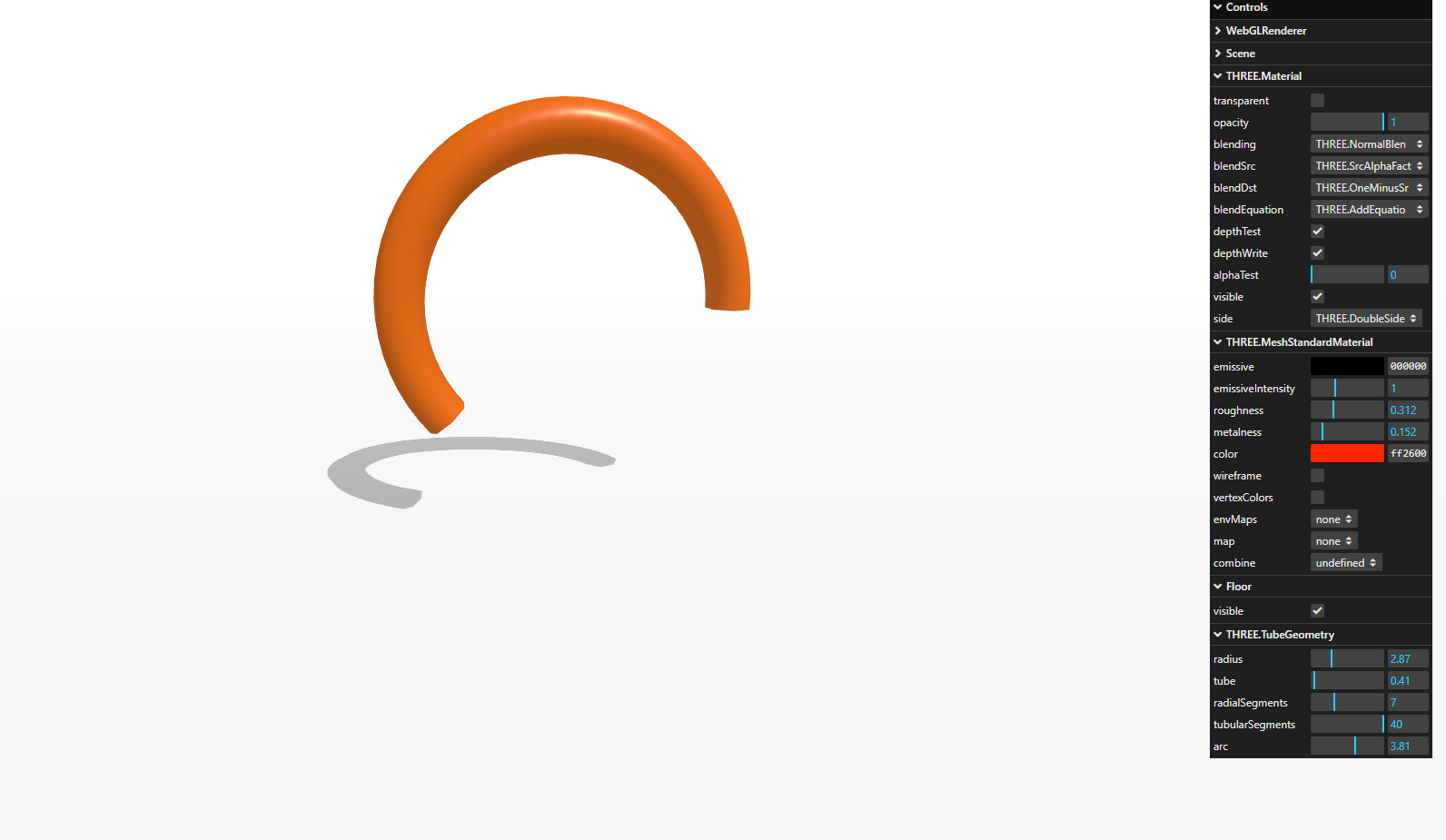
图5.16-具有较小圆弧特性的三维环面几何图形
THREE.TorusGeometry 是一种非常简单的几何。在下一节中,我们将研究一个几乎同名但不那么简单的几何体:THRE.TorusKnotGeometry。
THREE.TorusKnotGeometry
使用THREE.TorusKnotGeometry,可以创建圆环结。圆环结是一种特殊的结,看起来像一根绕自己几圈的管子。解释这一点的最好方法是查看torus-knot-geometry.html示例。以下屏幕截图显示了此几何图形:
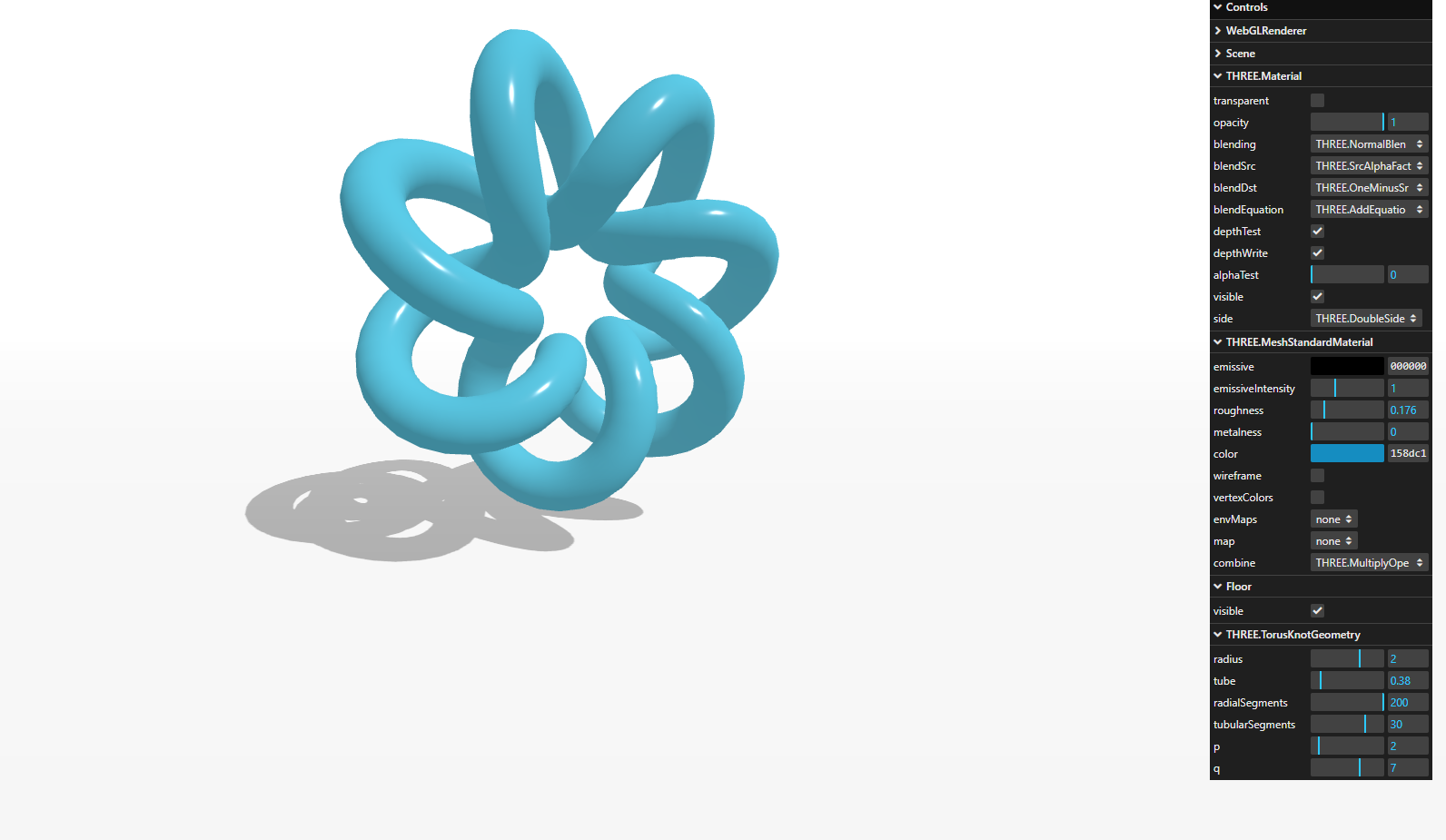
图5.17-环面结的几何形状
如果您打开这个例子并使用p和q属性,您可以创建各种漂亮的几何图形。p属性定义了结绕其轴缠绕的频率,q定义了结围绕其内部缠绕的频率。
如果这听起来有点模糊,不要担心。你不需要理解这些属性来创建漂亮的结,比如下面的截图中所示的结(对于那些对细节感兴趣的人,Wolfram在https://mathworld.wolfram.com/TorusKnot.html):上有一篇关于这个主题的好文章
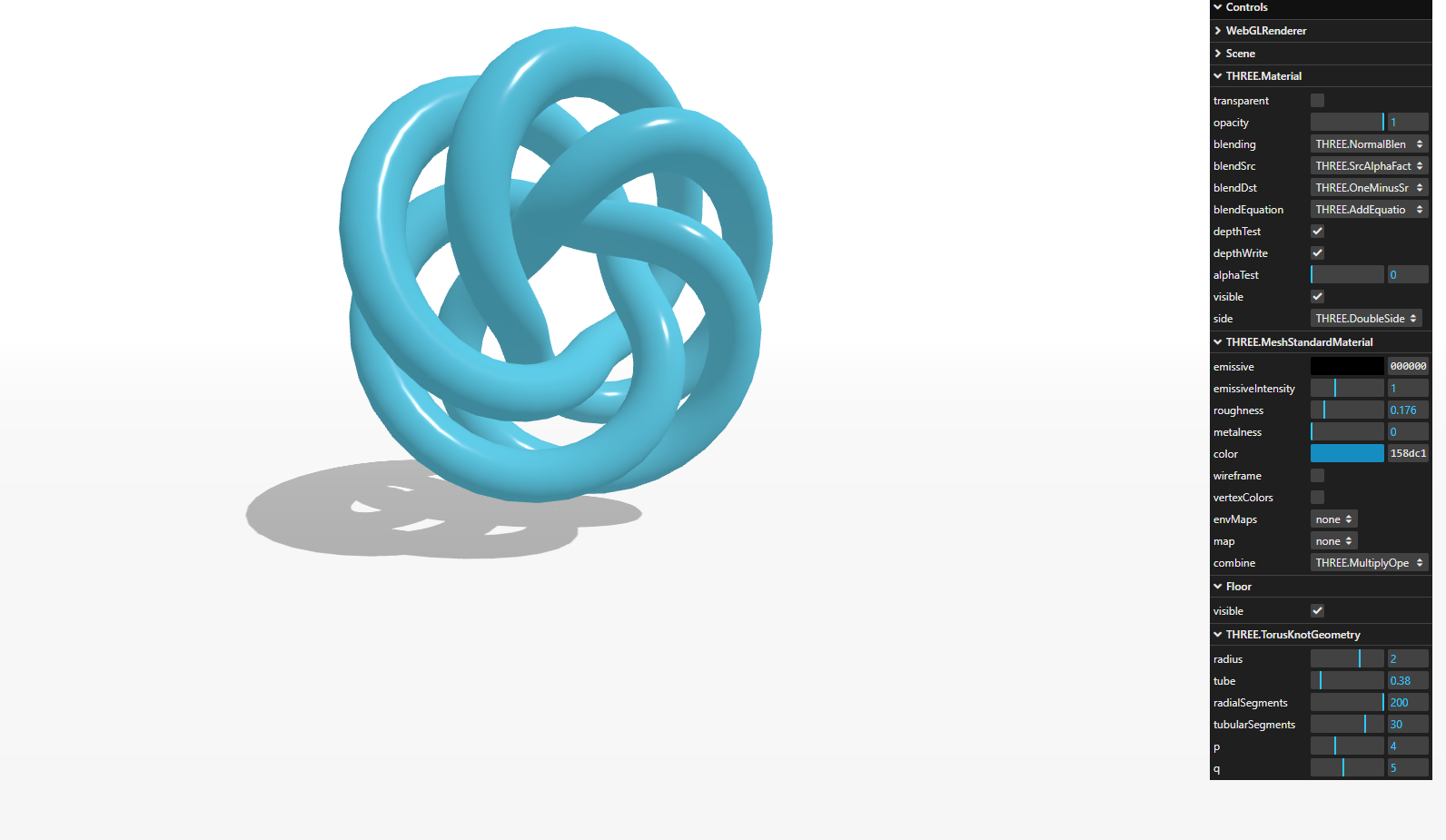
图5.18-具有不同p和q值的环面结的几何形状
通过此几何体的示例,您可以尝试使用以下属性,并查看p和q的各种组合对此几何体的影响:
- radius:设置整个圆环体的大小。默认值为100。
- tube:设置圆管的半径(实际的圆环)。该属性的默认值为40。
- radialSegments:这决定了沿圆环结长度使用的分段数量。默认值为64。在演示中查看更改此值的效果。
- tubularSegments:这决定了沿圆环结宽度使用的节段数量。默认值为8。在演示中查看更改此值的效果。
- p:这定义了结的形状,默认值为2。
- q:这定义了结的形状,默认值为3。
- heightScale:使用此属性,可以拉伸圆环结。默认值为1。
列表上的下一个几何图形是最后一个基本几何图形:THREE.PolyhedronGeometry
THREE.PolyhedronGeometry
使用此几何体,可以轻松创建多面体。多面体是一种只有平面和直边的几何体。不过,大多数情况下,您不会直接使用THREE.PolyhedronGeometry。THREE.js提供了许多特定的多面体,您可以使用这些多面体,而无需指定THREE.Polyedron几何的顶点和面。我们将在本节稍后讨论这些多面体。
如果你真的想直接使用THREE.PolyhedronGeometry,你必须指定顶点和面(就像我们在第3章中对立方体所做的那样,在THREE.js中使用光源)。例如,我们可以创建一个简单的四面体(也可以参见本章中关于THREE.TetrahedronGeometrics的部分),如下所示:
const vertices = [
1, 1, 1,
-1, -1, 1,
-1, 1, -1,
1, -1, -1
];
const indices = [
2, 1, 0,
0, 3, 2,
1, 3, 0,
2, 3, 1
];
new THREE.PolyhedronBufferGeometry(vertices, indices, radius,
detail)
要构建THREE.PolyhedronGeometry,我们传入顶点、索引、半径和细节属性。生成的THRE.PolhedronGeometry对象显示在多面体geometry.html示例中:
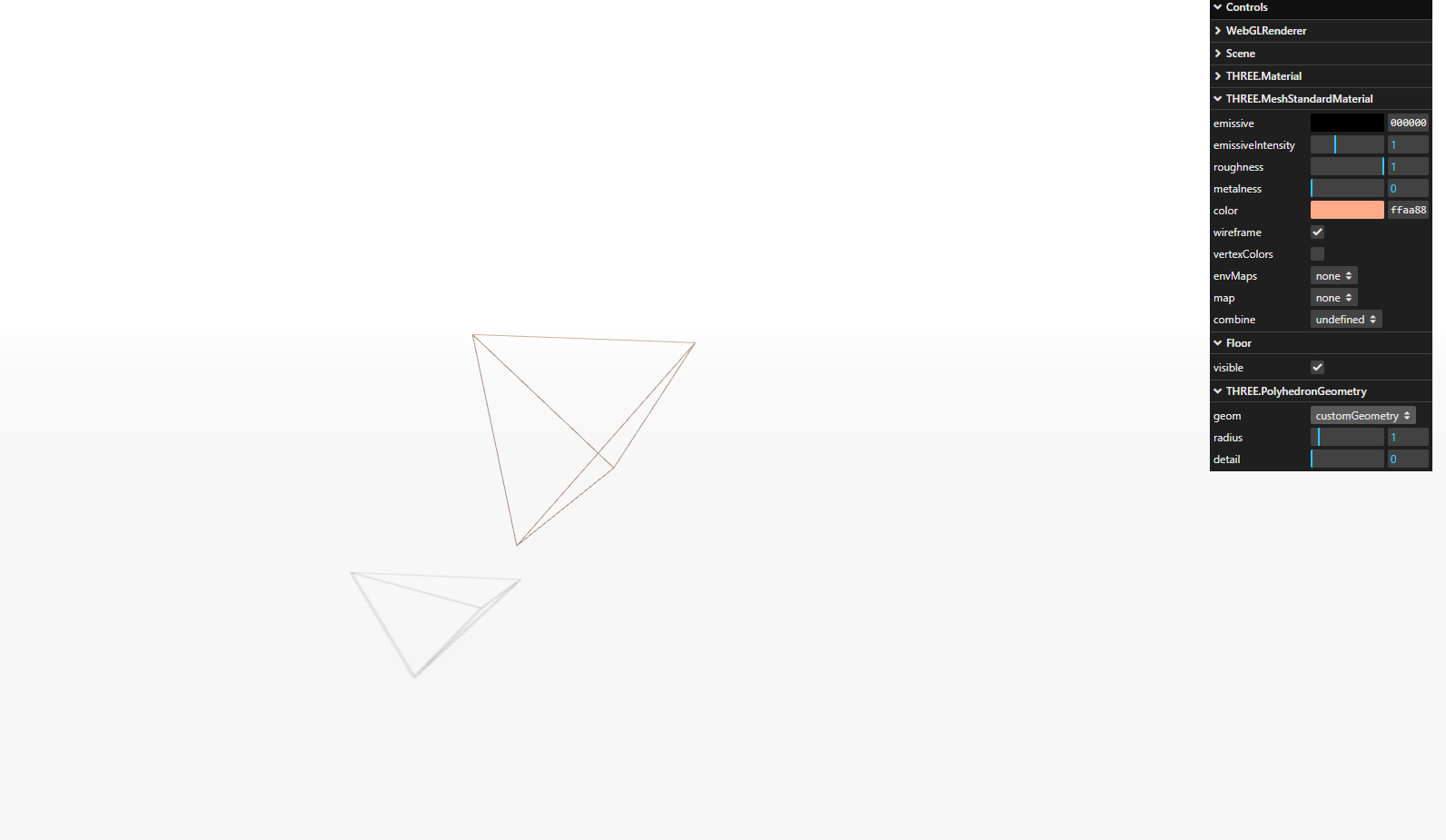
图5.19-自定义多面体
在创建多面体时,可以传递以下四个属性:
- vertices:这些是构成多面体的点。
- indices:这些是需要从顶点创建的面。
- radius:这是多面体的大小。默认值为1。
- detail:使用此属性,可以向多面体添加额外的细节。如果将此值设置为1,则多面体中的每个三角形将拆分为4个较小的三角形。如果将此值设置为2,则这4个较小的三角形将再次拆分为4个较小三角形,依此类推。
下面的截图显示了相同的自定义网格,但现在有了更高级的细节:
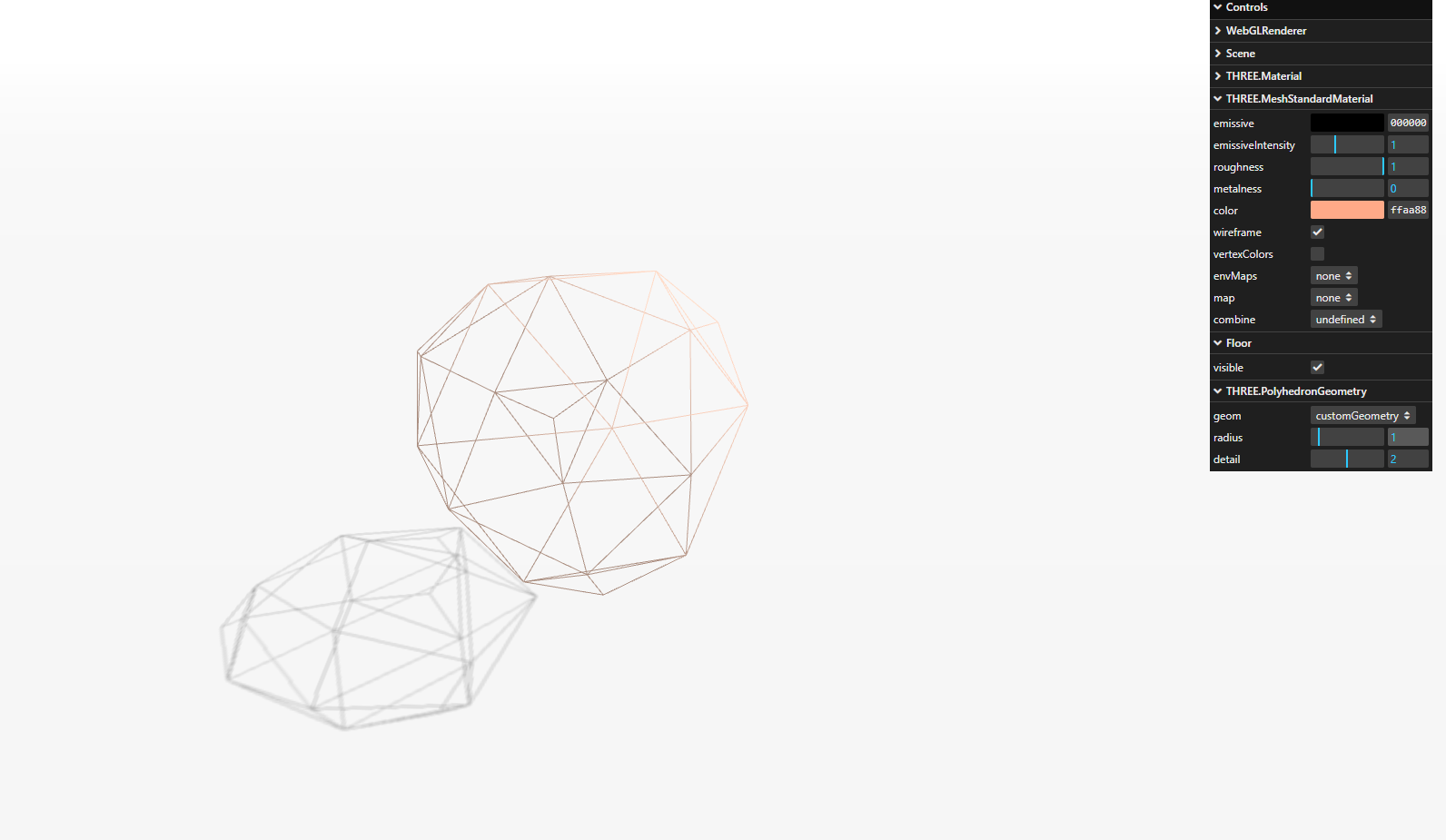
图5.20-一个具有更高级别的细节的自定义多面体
在本节的开头,我们提到Three.js附带了几个开箱即用的多面体。在下面的小节中,我们将快速向您展示这些内容。所有这些多面体类型都可以通过查看多面体geometry.html示例来查看。
THREE.IcosahedronGeometry
THREE.IcosahedronGeometry 创建一个多面体,该多面体由12个顶点创建20个相同的三角形面。创建此多面体时,只需指定半径和详细程度即可。此屏幕截图显示了一个使用THREE.IcosahedronGeometry 创建的多面体:
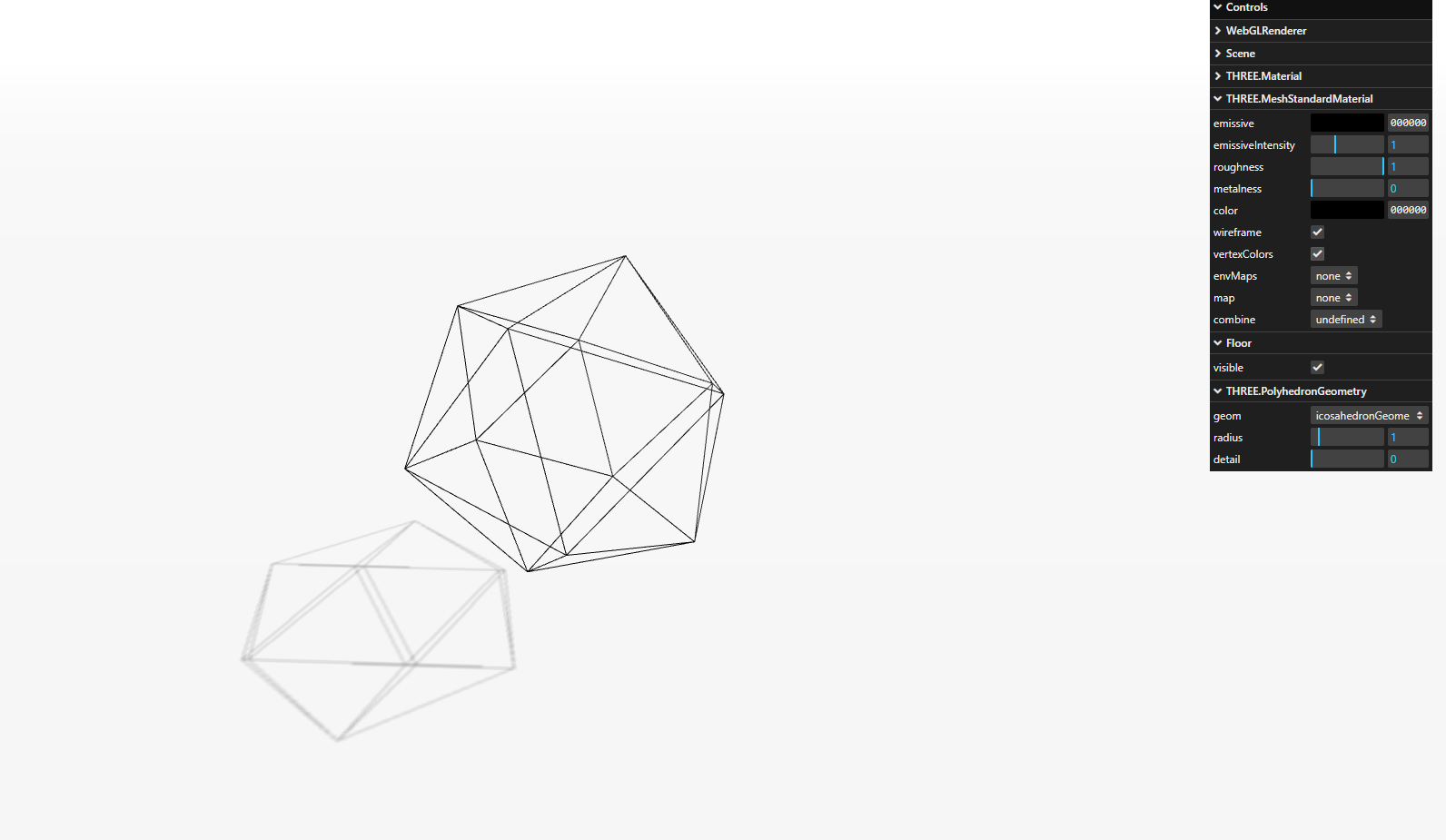
图5.21-三维二十面体几何图
我们要看的下一个多面体是:THREE.TetrahedronGeometry
THREE.TetrahedronGeometry
四面体是最简单的多面体之一。这个多面体只包含由四个顶点创建的四个三角形面。您可以像THREE.js提供的其他多面体一样,通过指定半径和细节级别来创建THREE.TetrahedronGeometry。以下是使用THREE.TetrahedronGeometry创建的四面体的屏幕截图:
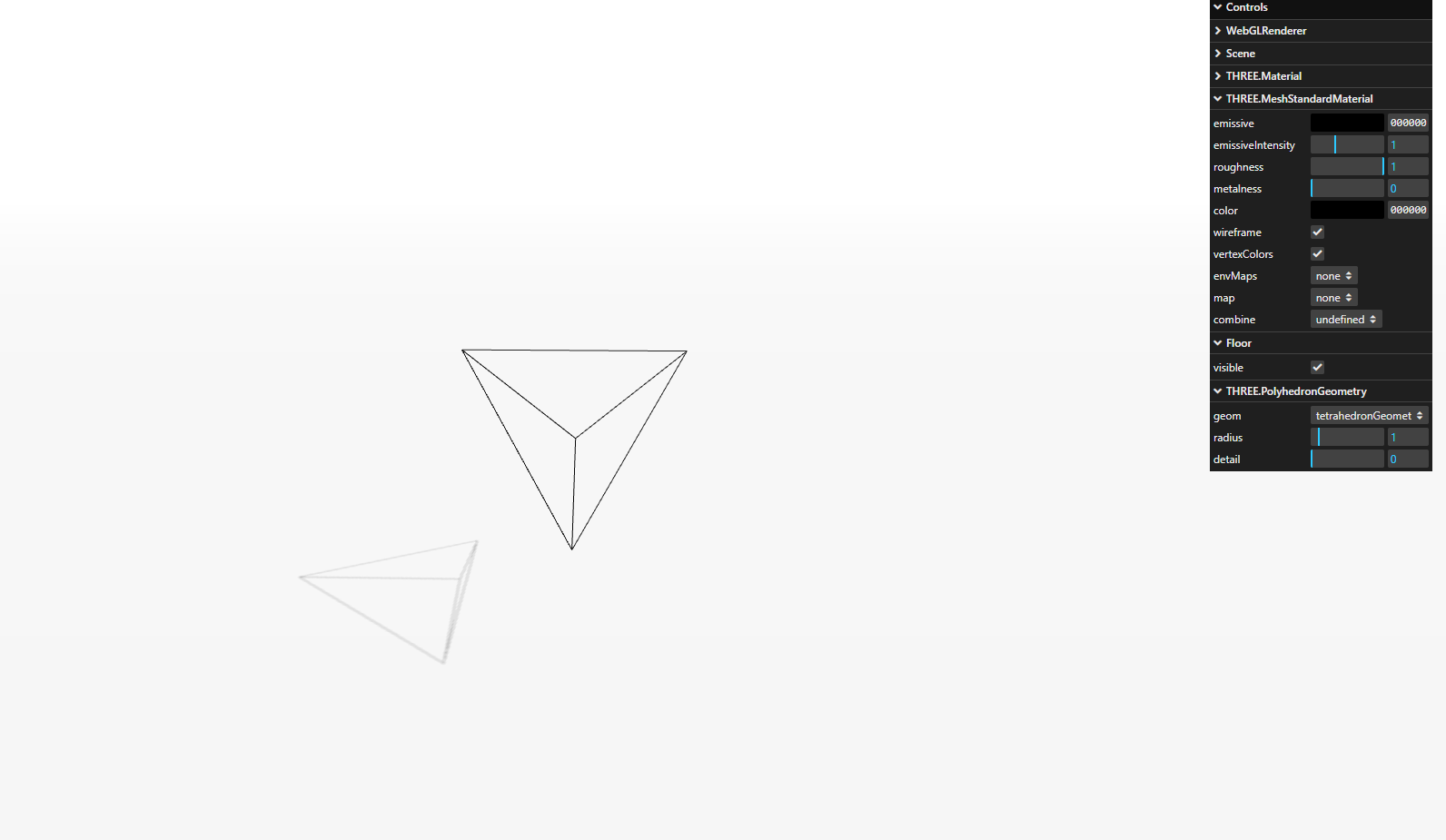
图5.22-三维四面体的几何形状
接下来,我们将看到一个有八个面的多面体:一个八面体
THREE.OctahedronGeometry
Three.js还提供了一个八面体的实现。顾名思义,这个多面体有八个面。这些面是由六个顶点创建的。以下屏幕截图显示了此几何图形:
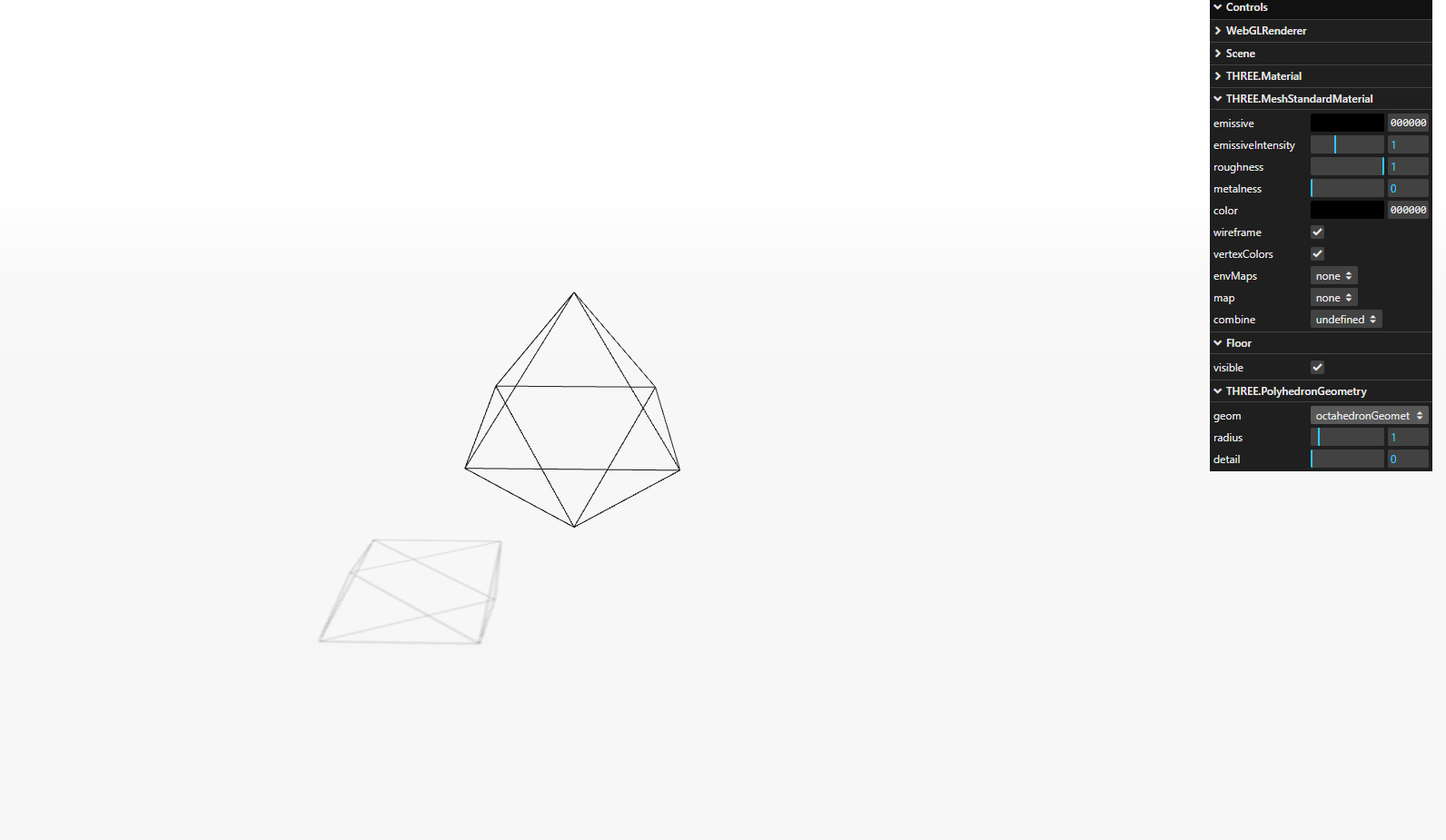
图5.23-三维八面体几何图
我们要看的最后一个多面体是一个十二面体
THREE.DodecahedronGeometry
Three.js提供的最后一个多面体几何是Three.DodechedronGeometry。这个多面体有12个面。以下屏幕截图显示了此几何图形:
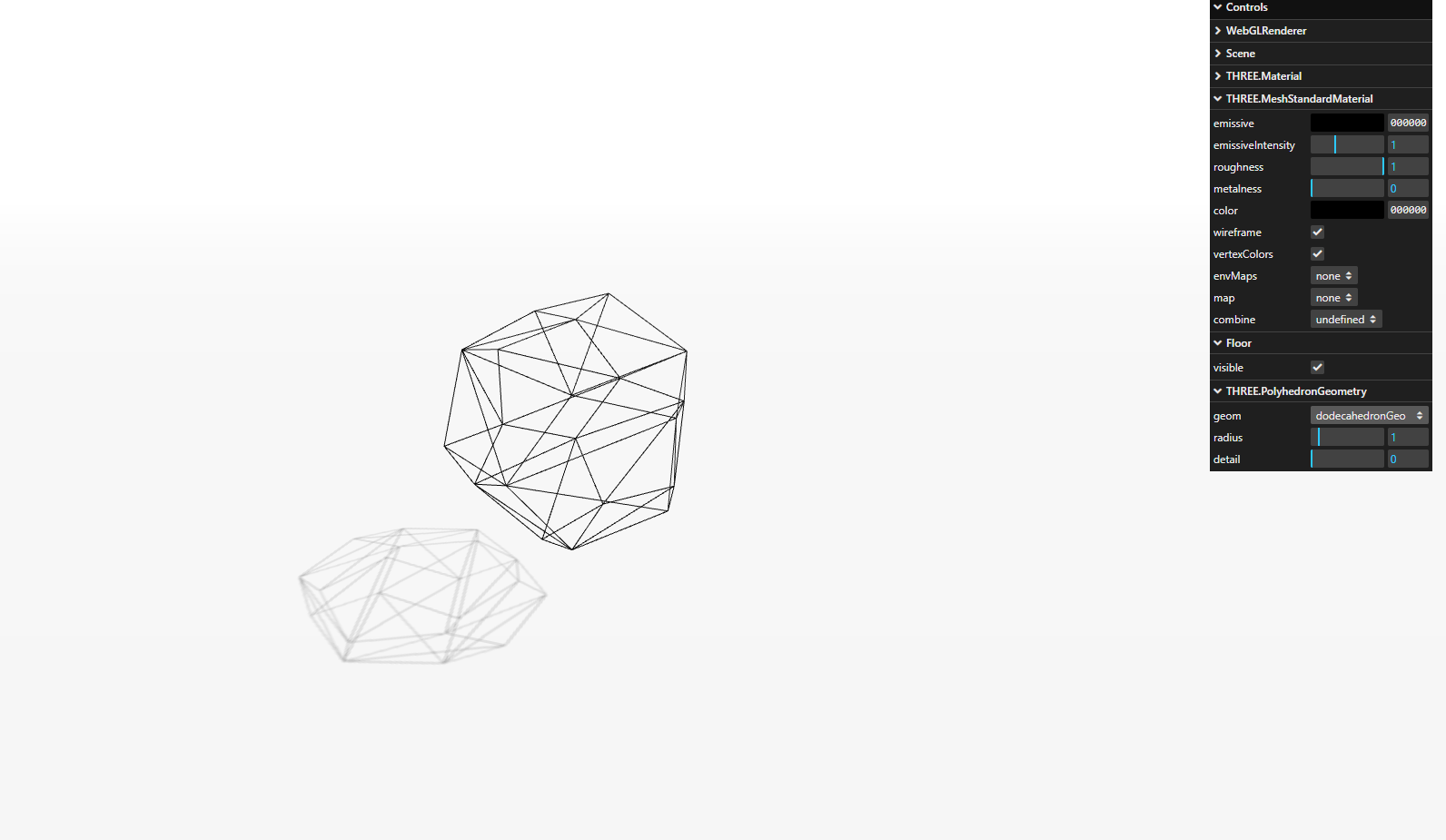
图5.24-三维十二面体几何图
如您所看到的,Three.js提供了大量的三维几何,从直接有用的几何,如球体和立方体到在实践中可能不是那么有用的几何,如多面体集合。在任何情况下,这些3D几何图形都将为您创建和实验材料、几何图形和3D场景提供一个很好的起点。
总结
在本章中,我们讨论了Three.js提供的所有标准几何图形。正如你所看到的,有很多几何形状你可以开箱即用。为了更好地学习如何使用几何图形,请对其进行实验。使用本章中的示例了解可以用于自定义Three.js中提供的标准几何图形集的属性。
对于2D形状,重要的是要记住它们被放置在x-y平面上。如果要水平地生成二维形状,则必须围绕x轴旋转网格0.5*PI。最后,请注意,如果您正在旋转二维形状或打开的三维形状(例如,圆柱体或管),请记住将材质设置为THREE.DoubleSide。如果不这样做,几何体的内部或背面将不会显示。
在本章中,我们将重点关注简单、直接的网格。Three.js还提供了创建复杂几何图形的方法,我们将在第6章中介绍。